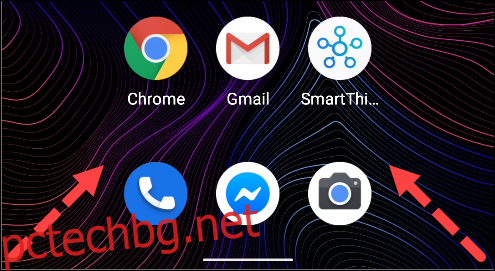Ако имате няколко високоговорители Google Home или Nest и интелигентни дисплеи, разпръснати из дома ви, защо не ги използвате като система за излъчване? Точно това можете да направите с Google Assistant.
Функцията за излъчване на Google Assistant работи като модерен домофон. Можете да излъчите съобщение до стаята на детето си, за да му кажете, че вечерята е готова, или да изпратите съобщение до цялата къща, когато отсъствате. Това е много полезна функция.
Преди да влезем в процеса на излъчване на съобщения, нека разгледаме някои основни неща. Можете да излъчвате съобщение от Google Assistant на вашия смартфон или таблет или устройство Google Nest или Home, което е част от вашия интелигентен дом.
Излъчванията могат да се изпращат до всяко устройство Google Nest или Home във вашия дом или да се насочват към конкретни стаи и устройства. Възможно е също да отговорите на излъчено съобщение.
Съдържание
Стартирайте Google Assistant
За да използвате интелигентен високоговорител на Google Home или Nest или интелигентен дисплей, просто трябва да кажете „Hey, Google“ и една от командите по-долу. С iPhone, Ай Пад, или Android устройство, трябва да стартирате Google Assistant.
В Android има няколко различни начина за стартиране на Google Assistant. Първият е да кажете „OK, Google“ или „Hey, Google“. По-новите устройства могат да стартират Асистент с плъзгане от долния ляв или десен ъгъл.
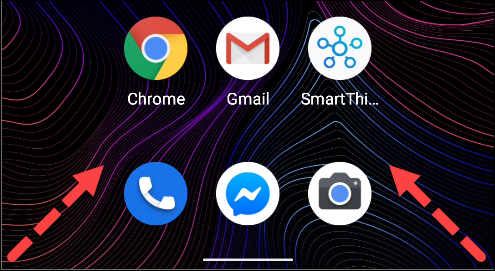 Стартиране на Google Assistant на Android.
Стартиране на Google Assistant на Android.
На iPhone и iPad трябва да инсталирате Приложение Google Асистент и го стартирайте от началния екран. След като отворите приложението, кажете „OK, Google“ или докоснете иконата „Микрофон“ и Асистент ще започне да слуша.
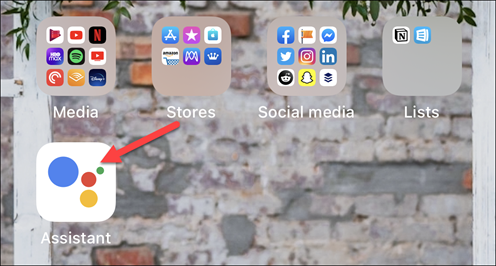 Отворете Google Assistant на iPhone.
Отворете Google Assistant на iPhone.
Излъчване на съобщение
За да излъчите съобщение до всяко устройство Google Nest или Home във вашия дом, използвайте една от следните команди:
„Излъчване [message]”
„Обявете [message]”
За да посочите къде ще се излъчва съобщението, използвайте тези команди:
„Излъчване до [room name] [message]”
„Излъчване до [device name] [message]”
Разликата между тези две фрази е, че първата ще излъчва на всяко устройство в стаята, докато втората ще излъчва само на споменатото устройство. Можете да намерите името на всяко устройство и стая, като използвате включеното приложение Google Home iPhone, Ай Пад, или Android.
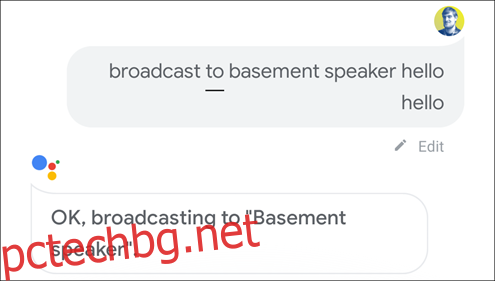
Отговорете на излъчване
Отговарянето на излъчване работи по подобен начин като изпращането на такова. След като Google Assistant приключи с рецитирането на съобщението от високоговорител или интелигентен дисплей, кажете „Hey, Google“ и следните команди:
„Отговор [message]”
„Изпратете отговор“ (Google ще последва и попита какво е съобщението).
Вашият отговор ще бъде изпратен само до оригиналното излъчващо устройство. Ако оригиналното съобщение е изпратено от телефон, те ще получат известие с вашия отговор. Ако оригиналното съобщение дойде от високоговорител на Google Home или Nest или интелигентен дисплей, отговорът ви ще бъде възпроизведен на глас на устройството.
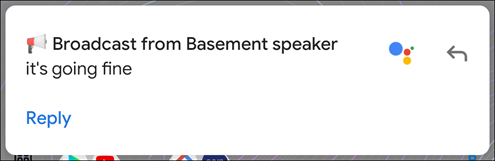 Уведомление за отговор на излъчващ телефон.
Уведомление за отговор на излъчващ телефон.